2019年08月16日更新
クリスタでフリーフォントを使う方法をくわしく解説!
マンガ制作ソフトで有名なクリスタ(CLIP STUDIO PAINT)では、フリーフォントを使うことができます。クリスタのシリアルナンバーを入力してフォントをダウンロードする方法や、フリーフォントの追加方法、エラーが出た時の対処法について解説します。

目次
- 1クリスタとは?
- ・マンガ/イラストの作成ができるグラフィックソフト
- 2クリスタでフォントをダウンロードする方法
- ・ダウンロードの手順
- 3クリスタでフリーフォントを使う方法
- ・フリーフォントを使う前に確認しておくこと
- ・フリーフォントの使用手順
- 4クリスタでフォントを途中で変更する方法
- ・フォントを途中で変更する手順
- 5クリスタでフォントを追加する方法
- ・フォントの追加する手順
- 6クリスタでフリーフォントを整理する方法
- ・フォントリストとは?
- 7クリスタで使えるフリーフォント
- ・基本のセリフ
- ・回想・モノローグ
- ・ナレーション
- ・特殊セリフ
- 8クリスタでダウンロードしたフォントが使えないときの対処法
- ・エラーが起きるときの対処法
- ・合わせて読みたい!ソフトに関する記事一覧
クリスタとは?
クリスタの愛称で親しまれているCLIP STUDIO PAINTは、イラストやマンガなどの制作に幅広く使える便利な機能満載のグラフィックソフトです。
簡単な操作でクオリティの高い作品を作成することができるとあって、クリスタはプロのクリエイターからも愛用されています。
マンガ/イラストの作成ができるグラフィックソフト
クリスタ(CLIP STUDIO PAINT)は、アニメやデザインの制作など幅広い分野で使用できますが、特にマンガやイラストの作成が、簡単にしかもクオリティが高い作品が作成できるグラフィックソフトとの評判で知られています。
マンガやイラストを作成するプロを養成する多くの教育機関でも、クリスタが教材として導入され使用されています。
クリスタでフォントをダウンロードする方法
とりわけマンガを描く際に、使用する文字(フォント)を選ぶことは、作品の臨場感や変化を持たせることができるので重要です。クリスタ(CLIP STUDIO PAINT)でも、シリアルナンバーを入力することにより、フォントをダウンロードして使うことができます。
ダウンロードの手順
インターネットがつながっているパソコンに、クリスタ(CLIP STUDIO PAINT)をインストールし起動します。もし、シリアルナンバーがそこで分かればメモしておきます。
CLIP STUDIO PAINTにログイン
クリスタの最初の起動画面の上部に「ログイン」タブがありますので、そこをクリックしてメールアドレスとパスワードを入力して、クリスタ(CLIP STUDIO PAINT)にログインします。
クリスタにログインした後、起動画面に自分のログイン名が表示されたことを確認します。その後、クリスタのクリップポイントが表示されているタブをクリックして、クリスタ(CLIP STUDIO PAINT)のアカウント画面に移行します。
クリスタのCLIP STUDIOアカウント画面で、メールアドレスとパスワードを入力してログインをクリックします。
ご利用製品シリアルナンバーを選択しダウンロードタブに移動
クリスタ(CLIP STUDIO PAINT)のアカウントでログインしたら、クリスタのサイトに移行します。そのクリスタサイトの上部にある「ダウンロード」タブをクリックします。
「ダウンロード」をクリックしたら、「フォント」をクリックします。シリアルナンバーを記したメモを手元に置いておきます。
次に表示される画面で「フォントの入手方法」の部分の「フォント」をクリックします。そこでも説明されているとおり、フォントなどの限定特典をダウンロードするには、クリスタ製品のシリアルナンバーが必要です。
次の画面でシリアルナンバーを入力して「認証」をクリックします。もし、自分の使用している製品のシリアルナンバーが分からない場合は、「ご利用製品シリアルナンバー」のページで自分の製品のシリアルナンバーを確認することができます。
シリアルナンバーを入力後、フォントをダウンロードします。エラーが出ていないかを確認し、もし表示されていたら対処法を確認します。
 クリスタの全種類や値段を比較!購入方法で変わる?
クリスタの全種類や値段を比較!購入方法で変わる?クリスタでフリーフォントを使う方法
フリーフォントとは、インターネット上で無料でインストールすることができるパソコン用の文字の書体の事です。可愛い雰囲気やポップな雰囲気、怖い雰囲気などをフォントの違いを上手く使うことによって、自分の作品の世界観を伝えることができます。
クリスタ(CLIP STUDIO PAINT)でも、インストールしたフリーフォントを使うことができます。
フリーフォントを使う前に確認しておくこと
フリーフォントを使用する前に確認しておくべきことが幾つかあります。フリーフォントは、インターネット上で無料でインストールすることができますが、フォントの著作権は作者にあります。
そして、作者のご厚意によって無料でフォントを使用させてもらっていることを覚えておく必要があります。
そのため、使用範囲などが定められていることが多いので、フォントをインストールする前にきちんと利用規約を確認して、自分の使用したいと思っている方法でよいのかどうかを確認することが必要です。
例えば、商用に使用してもいいのかどうかや、転載や転売をしてはいけないなどの規約です。また、自分の必要な文字のフォントがないからといって、作者にリクエストするというのもマナー違反です。
フリーフォントの使用手順
フリーフォントをクリスタ(CLIP STUDIO PAINT)で使用するためには、幾つかの使用手順があります。
フォントをダウンロード
まず、フリーフォントのサイトが幾つもありますので、自分が使用したいと思うフリーフォントのサイトからフォントをダウンロードします。そして、保存先をPCのデスクトップなどに指定して保存します。
圧縮ファイルを展開
ダウンロードしたフォントは、zipファイルの場合が多いので、その圧縮ファイルを解凍する必要があります。フォルダアイコンを右クリックして「展開」を選択し、ファイルを解凍します。
rar形式など別の圧縮ファイルの場合もありますが、無料の圧縮解凍ソフトがありますので、まずそのソフトをダウンロードしてから、圧縮ファイルを解凍(展開)することができます。
フォントフォルダに貼り付けてインストール
その後、フォルダに収められているインストールしたフリーフォントの「フォントファイル」を選択し、右クリックしてメニューを表示し、その中の「コピー」をクリックします。
そして、パソコンのスタートアイコンをクリックして「コントロールパネル」を選択します。
「デスクトップのカスタマイズ」をクリックし、「フォント」をクリックして「フォントフォルダ」を開きます。
「フォントフォルダ」のところで右クリックして、一覧の中の「貼り付け」を選択しクリックします。すると、フォントのインストールが始まります。
「フォントファイル」を「フォントフォルダ」にドラッグ&ドロップすることによってもインストールすることが可能です。
その後、クリスタを起動させてテキストツールを選択し、フォント一覧の中にインストールしたフォントファイルがあることを確認したらOKです。もし、エラーが起きて一覧に反映されていなければ、対処法としては再インストールしてみることです。
クリスタでフォントを途中で変更する方法
マンガ制作の途中で、その場のシーンに合わせて途中でフォントを変更させたい場合はよくあることです。クリスタでは、途中でフォントを変更することが可能です。
フォントを途中で変更する手順
クリスタでフォントを途中で変更する場合は、テキストツールに文字を打ち込み、その文字を一回クリックします。「ツールプロパティ」のフォントを変更する部分に「テキスト編集中」と表示されていることを確認します。
そして、フォントを変更したい部分をドラッグします。「ツールプロパティ」のフォントを開き、変更したいフォントを選択します。ドラッグして選択した文字だけフォントが変更されていることを確認します。
クリスタでフォントを追加する方法
クリスタでは、新たにフォントを追加することもできます。
フォントの追加する手順
クリスタにフォントを新たに追加するためには、パソコンに追加したいフォントをダウンロードしておく必要があります。
フォントのダウンロード
フォントを扱っているサイトが有料・無料でたくさんありますので、その中から追加したいフォントを選択します。そして、そのサイトでまずダウンロードして、パソコンに保存します。そして、追加したいフォントファイルをコピーしておきます。
追加する
その後、パソコンの「コントロールパネル」を開いて「デスクトップのカスタマイズ」を選択します。そして「フォント」をクリックしたら、フォントファイルの一覧が表示されます。
その中にダウンロードしてコピーしておいた新たに追加したいフォントファイルを貼り付けます。
 クリスタの自動彩色の基本的な使い方を解説!
クリスタの自動彩色の基本的な使い方を解説!クリスタでフリーフォントを整理する方法
使いたいと思うフォントをどんどんダウンロードしていると、沢山の種類のフォントが保存されていることになります。
あまりにも多いと、使いたいフォントを探すのに手間がかかり、作業効率が落ちてしまうことになりかねませんので、フォントリストを作成してフォントを整理することができます。
フォントリストとは?
フォントリストとは、その名の通り保存しているフォントを整理して、使いやすいようにリストを作成することです。そうすることにより、よく使うフォントを見つけやすく、作業効率も上がります。
フォントリストの作成手順
クリスタ画面で、テキストツールを選択し、「ツールプロパティ」のフォントのところでフォントの一覧を表示させます。そのフォント一覧の下の方に歯車アイコンがありますので、それをクリックします。
「フォントリスト設定」のダイアログボックスがポップアップで表示されます。
「フォントリスト設定」画面の左下の「A」アイコンをクリックしたら、保存されているフォントの一覧が表示されます。その中から、よく使うフォントにチェックを入れることにより、フォントリストに追加することができます。
フォントリストの名前を自由につけることができるので、カテゴリー別など自分の使いやすいように名前を入力して「OK」をクリックすると、フォントリスト作成の完了です。
 「CLIP STUDIO PAINT」の便利な使い方をくわしく解説!
「CLIP STUDIO PAINT」の便利な使い方をくわしく解説!クリスタで使えるフリーフォント
クリスタ(CLIP STUDIO PAINT)では、様々なフリーフォントをダウンロードして使用することができます。多くの人に使用されている幾つかのフォントの種類をご紹介します。
基本のセリフ
マンガを読んでいる際は、声が聞こえなくてもフォントの違いにより、その場面が容易に想像できて臨場感が増します。その中で、基本のセリフを描く際によく使用されるフォントがあります。
イワタアンチック体B
基本のセリフを描く際によく使用されているフォントは、「イワタアンチック体B」です。かな文字の特徴を残しつつも、ゴシック体の漢字とのバランスが非常に良いとの評判です。
横書きだけでなく、縦書きにも対応していますので、基本のセリフに使用するのにぴったりのフォントと言えます。非商用だけでなく、商用も無料で使用可能です。
F910新コミック体
「F910新コミック体」というフォントもよく使用されています。身近で使いやすく、デザインが良いとの評判です。全体的にくっきりと見えて、にじみやすい印刷物にも対応しています。会員登録の必要がなく、直接ダウンロードできる点も人気の理由です。
これも、商用・非商用問わず無料で使用可能となっています。
回想・モノローグ
マンガには、基本のセリフに加えて回想やモノローグの場面もあります。その雰囲気を醸し出すのに役立つフォントがあります。
源柔ゴシック/げんじゅうゴシック
源柔ゴシック(げんじゅうゴシック)は、フリーフォントの「源ノ角ゴシック」を変換し、丸ゴシック風にした派生フォントです。7種類ずつの文字の太さのバリエーションもあります。
ナレーション
マンガに必ず挿入されるのは、ナレーションです。ナレーションを表現するのに使うのにちょうどいいフォントもあります。
源真ゴシック/げんしんゴシック
源真ゴシック(げんしんゴシック)は、源柔ゴシックと同じく「源ノ角ゴシック」から派生したフォントです。かなや一部記号をプロポーショナルにしたり、すべて文字を等幅にしたり、柔軟に対応できるようにカスタマイズされています。
7種類の文字の太さから選ぶことができるので、メリハリのある美しい文字でナレーションを表現することができます。
特殊セリフ
基本のセリフに加えて、特殊なセリフもマンガでは出てきます。それらを声が聞こえなくても、表現することができるフォントがあります。
りいポップ角
可愛い感じを表現したい時におすすめのフォントは、りいポップ角です。商用・非商用問わず無料で使用することができますが、使える文字数は制限されています。有料版では、フォントの文字をすべて使うことができます。
g_コミックホラー/教漢版
恐怖を感じている時のセリフなどには、g_コミックホラー/教漢版が使用できます。このフォントを使用する事により、臨場感が増します。
文字の追加や、字形の修正は、無料版では行われませんが、ひらがなやカタカナの場合に使用して、漢字は別のフォントを使用するという混植の使い方もできます。割とライセンスが緩めのフォントですので使用しやすいと評判です。
フォントを決めたら、行間を調整する
作品を制作していくうえで、フォントを決めることは重要ですが、そのフォントが決まったら次は行間を調整すると、もっと自分の作品の作風や好みなどの世界観を表現することができます。B5サイズの原稿では、行間は130%位を目安にできます。
「ルビ」を振ることもできます。「サブツール詳細」のところで「ルビ」を選択します。ルビを振った場合は、行間は150%を目安に設定します。
クリスタでダウンロードしたフォントが使えないときの対処法
まれにではありますが、クリスタ(CLIP STUDIO PAINT)では、インストールしたフォントの一部が反映されず、エラー表示が出て使えない場合があります。エラーが起きた場合の対処法は以下の通りです。
エラーが起きるときの対処法
エラーの対処法としてまず確認することは、ダウンロードに失敗していないかどうかです。ダウンロードエラーの場合の対処法は、ブラウザのキャッシュをクリアしてもう一度ダウンロードをしてみることです。
また、ブラウザ側でエラー情報を保持している場合もありますので、別のブラウザで再度ダウンロードしてみる対処法もあります。エラーの対処法を試してみても改善されない場合は、クリスタのお問い合わせにてエラーの対処法を確認することをおすすめします。
合わせて読みたい!ソフトに関する記事一覧
 【GYAO!】動画のダウンロード保存方法!無料の録画サイト/ソフトも紹介!
【GYAO!】動画のダウンロード保存方法!無料の録画サイト/ソフトも紹介! 【任天堂/ソニー/マイクロソフト】ルートボックスの確率開示を義務化!
【任天堂/ソニー/マイクロソフト】ルートボックスの確率開示を義務化! 【iPad】iOSのアップデート(ソフトウェア更新)方法!
【iPad】iOSのアップデート(ソフトウェア更新)方法!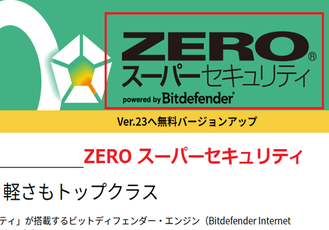 【2019年/Windows】動作が軽いセキュリティソフトは?性能など比較!
【2019年/Windows】動作が軽いセキュリティソフトは?性能など比較!





































